Κορυφαίοι 7 τρόποι για να μετατρέψετε MP4 σε MP3 με υψηλή ποιότητα και γρήγορη ταχύτητα
Εάν θέλετε να ακούσετε τον ήχο από ένα συγκεκριμένο βίντεο MP4, μπορείτε μετατροπή MP4 σε MP3 μορφή. Ως αποτέλεσμα, μπορείτε να λάβετε το ίδιο περιεχόμενο με μικρότερο μέγεθος αρχείου. Η κύρια διαφορά μεταξύ MP4 και MP3 διαφοράς είναι η χρηστικότητα. Μετατρέποντας MP4 σε MP3, μπορείτε να εξαγάγετε κομμάτια ήχου από βίντεο χωρίς κόπο.
Πώς όμως να μετατρέψετε το MP4 σε MP3 στη συσκευή σας; Ευτυχώς, υπάρχουν πολλοί διαδικτυακοί και εκτός σύνδεσης μετατροπείς για να σας βοηθήσουν σε όλες τις πλατφόρμες. Εάν δεν έχετε ιδέα ποιος μπορεί να είναι ο καλύτερος μετατροπέας MP4 σε MP3, μπορείτε να λάβετε τον πιο πρόσφατο οδηγό και επισκόπηση κάθε προγράμματος εδώ.

Υπάρχουν πολλοί μετατροπείς αρχείων στο διαδίκτυο και εκτός σύνδεσης που μπορούν να μετατρέψουν το MP4 σε MP3 σε πολλές πλατφόρμες. Εάν δεν έχετε ιδέα ποιος μπορεί να είναι ο καλύτερος μετατροπέας MP4 σε MP3, μπορείτε να λάβετε εδώ το πιο πρόσφατο σεμινάριο και επισκόπηση κάθε προγράμματος.
ΠΕΡΙΕΧΟΜΕΝΟ ΣΕΛΙΔΑΣ
- Τρόπος 1. Ο καλύτερος τρόπος για μετατροπή υψηλής ποιότητας από MP4 σε MP3 σε Windows και Mac
- Τρόπος 2. Πώς να μετατρέψετε το MP4 σε MP3 δωρεάν online
- Τρόπος 3. Πώς να αλλάξετε MP4 σε MP3 με το VLC Media Player
- Τρόπος 4. Πώς να μεταφράσετε MP4 σε MP3 χρησιμοποιώντας το Windows Media Player
- Τρόπος 5. Μετατροπή MP4 σε MP3 στο Android
- Τρόπος 6. Μετατροπή MP4 σε MP3 στο iPhone
- Τρόπος 7. Μετατροπή MP4 σε MP3 χρησιμοποιώντας το iTunes
- Συχνές ερωτήσεις σχετικά με τη μετατροπή ήχου MP4 σε MP3
Τρόπος 1. Ο καλύτερος τρόπος για μετατροπή υψηλής ποιότητας από MP4 σε MP3 σε Windows και Mac
Βίντμορ Μετατροπέας βίντεο μπορεί να είναι ο καλύτερος μετατροπέας παρτίδας στην αγορά για αλλαγή MP4 σε MP3 σε Windows και Mac. Έχοντας εξοπλιστεί με επιτάχυνση υλικού και επεξεργαστή πολλαπλών πυρήνων, μπορείτε να μετατρέψετε ομαδικά αρχεία ήχου MP4 σε MP3 με 50 φορές μεγαλύτερη ταχύτητα μετατροπής βίντεο. Επιπλέον, το λογισμικό μπορεί να διατηρήσει την αρχική ποιότητα βίντεο MP4 και το αρχείο ήχου MP3 που έχετε μετατρέψει θα είναι υψηλής ποιότητας.
Τι γίνεται αν θέλετε να εξαγάγετε ένα συγκεκριμένο κλιπ ήχου αντί να μετατρέψετε ένα μεγάλο βίντεο MP4; Ευτυχώς, μπορείτε να κόψετε ένα κλιπ από τη μέση του βίντεο MP4 και να το αποθηκεύσετε ως μουσικά κλιπ MP3 ελεύθερα. Το ενσωματωμένο πρόγραμμα κοπής βίντεο μπορεί να συντομεύσει ένα βίντεο MP4 χωρίς απώλεια ποιότητας. Επιπλέον, μπορείτε να αποκτήσετε πολλές άλλες ισχυρές δυνατότητες για μετατροπή MP4 σε MP3.
Περισσότερα χαρακτηριστικά αυτού του πιο γρήγορου μετατροπέα MP4 σε MP3 από τη Vidmore
- Υποστήριξη μαζικής μετατροπής MP4 σε MP3 και 200+ μορφές βίντεο/ήχου, συμπεριλαμβανομένων των AAC, M4A κ.λπ.
- Ενσωματωμένο πρόγραμμα επεξεργασίας βίντεο για περικοπή, συγχώνευση, περικοπή, περιστροφή, προσθήκη υδατογραφήματος και εφαρμογή εφέ.
- Βελτιστοποιήστε το προφίλ ήχου MP3 εξόδου με προκαθορισμένες ρυθμίσεις.
- Ελέγξτε πλήρως την ποιότητα βίντεο και ήχου με διακωδικοποίηση χωρίς απώλειες και πολλά άλλα.
- 50x ταχύτερη ταχύτητα μετατροπής βίντεο με την πιο προηγμένη τεχνολογία επιτάχυνσης στον κόσμο.

Πώς να μεταφράσετε MP4 σε MP3 ομαδικά χωρίς να χάσετε την ποιότητα
Βήμα 1. Δωρεάν λήψη, εγκατάσταση και εκτέλεση μετατροπέα MP4 σε MP3. Σύρετε και αποθέστε αρχεία MP4 που θέλετε να μετατρέψετε σε μορφή MP3.

Βήμα 2. Ξεδιπλώστε τη λίστα "Προφίλ" για να δείτε όλα τα προφίλ. Ορίστε το MP3 ως μορφή εξόδου από την κατηγορία "Γενικός ήχος". Μπορείτε επίσης να επιλέξετε τη φορητή συσκευή που μπορείτε να χρησιμοποιήσετε για να μετατρέψετε MP4 σε συμβατή μορφή.

Βήμα 3. Κάντε κλικ στο «Κλιπ» για να αποκτήσετε πρόσβαση στον διαχωριστή βίντεο. Μπορείτε να σύρετε το πρόγραμμα κοπής ή να ορίσετε την ώρα έναρξης/λήξης για να περικόψετε ένα βίντεο MP4. Το παράθυρο προεπισκόπησης θα εμφανίσει όλες τις αλλαγές αμέσως. Αργότερα, κάντε κλικ στο «Κλιπ» για επιβεβαίωση και λήψη νέου τμήματος.

Βήμα 4. Κάντε κλικ στο «Ρυθμίσεις» για να προσαρμόσετε τις ρυθμίσεις ήχου εάν χρειάζεται. Μετά από όλες τις προσαρμογές, κάντε κλικ στο "Μετατροπή" για να ξεκινήσετε τη μετατροπή MP4 σε MP3 με την καλύτερη ποιότητα.

Τρόπος 2. Πώς να μετατρέψετε το MP4 σε MP3 δωρεάν online
Δωρεάν μετατροπέας βίντεο Vidmore μπορεί να είναι η κορυφαία επιλογή σας για δωρεάν αλλαγή MP4 σε MP3 online. Είναι 100% δωρεάν για εξαγωγή ήχου από βίντεο MP4. Το πρόγραμμα δεν έχει περιορισμούς μεγέθους αρχείου ή ενοχλητικές διαφημίσεις. Έτσι, μπορείτε να μετατρέψετε ταινία MP4 σε MP3 ακόμα κι αν είναι μεγάλο αρχείο. Εν τω μεταξύ, η μαζική μετατροπή επιτρέπει στους χρήστες να μετατρέπουν πολλά αρχεία MP4 online ελεύθερα. Σε σύγκριση με τους κοινούς διαδικτυακούς μετατροπείς, είναι ασφαλές, βολικό και καθαρό στη χρήση.
Βήμα 1. Ανοίξτε το https://www.vidmore.com/free-online-video-converter/ για να εκτελέσετε τον μετατροπέα MP4 σε MP3 online. Κάντε κλικ στην επιλογή "Προσθήκη αρχείων για μετατροπή" για να πλοηγηθείτε στον εκκινητή του.

Βήμα 2. Κάντε κλικ στο «Προσθήκη αρχείου» για να εισαγάγετε αρχεία MP4. Βρείτε και κάντε κλικ στο εικονίδιο "Ήχος" στην κάτω δεξιά γωνία. Επιλέξτε "MP3" ως μορφή ήχου εξόδου για κάθε βίντεο MP4.

Βήμα 3. Εάν θέλετε να προσαρμόσετε τον κωδικοποιητή ήχου, το κανάλι, το ρυθμό δειγματοληψίας και το ρυθμό μετάδοσης bit, μπορείτε να κάνετε κλικ στο "Ρυθμίσεις" στη δεξιά πλευρά του αρχείου σας. Στη συνέχεια, κάντε κλικ στο "OK" για να προχωρήσετε.

Βήμα 4. Κάντε κλικ στο «Μετατροπή» και ορίστε το φάκελο προορισμού. Το Free Online Video Converter θα μετατρέψει γρήγορα τον ήχο MP4 σε MP3 online δωρεάν.

Τρόπος 3. Πώς να αλλάξετε MP4 σε MP3 με το VLC Media Player
Το VLC Media Player είναι ένα πολύ γνωστό πρόγραμμα αναπαραγωγής πολυμέσων, μετατροπέας και πρόγραμμα επεξεργασίας σε πολλαπλές πλατφόρμες. Μπορείτε να εκτελέσετε VLC και να λάβετε δωρεάν μετατροπή από MP4 σε MP3 σε Android και iPhone. Ακριβώς όπως οι περισσότεροι μετατροπείς αρχείων ανοιχτού κώδικα, το VLC έχει μια ξεπερασμένη ή λιγότερο σύγχρονη διεπαφή. Έτσι, είναι δύσκολο να βρεθούν προηγμένες και κρυφές δυνατότητες για άπειρους χρήστες στο VLC. Αλλά μπορείτε πάντα να ελέγχετε τα παρακάτω λεπτομερή βήματα για να μάθετε πώς να μετατρέπετε από MP4 σε MP3 χρησιμοποιώντας τη συσκευή αναπαραγωγής VLC.
Βήμα 1. Εκτελέστε το VLC Media Player. Επιλέξτε "Μετατροπή/Αποθήκευση" από το αναπτυσσόμενο μενού "Μέσα".
Βήμα 2. Κάντε κλικ στο «Προσθήκη» για να περιηγηθείτε και να ανοίξετε το αρχείο βίντεο MP4. Στη συνέχεια, κάντε κλικ στο «Μετατροπή/Αποθήκευση» για να συνεχίσετε τη διαδικασία.
Βήμα 3. Επιλέξτε «Ήχος – MP3» από τη λίστα «Προφίλ» στις «Ρυθμίσεις».
Βήμα 4. Κάντε κλικ στο "Start" για να μετατρέψετε MP4 σε MP3 με το VLC Media Player.
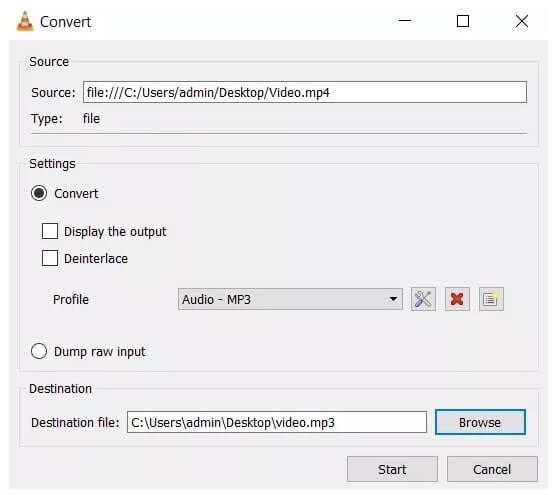
Τρόπος 4. Πώς να μεταφράσετε MP4 σε MP3 χρησιμοποιώντας το Windows Media Player
Το Windows Media Player προσφέρει περισσότερα από απλά αναπαραγωγή βίντεο MP4 στα Windows. Εάν το Windows Media Player έχει εγκατασταθεί στον υπολογιστή σας, η μετατροπή βίντεο MP4 σε MP3 θα είναι πολύ πιο εύκολη στα Windows 10, 11 ή ακόμα και παλαιότερες συσκευές σας. Οποιαδήποτε έκδοση του Windows Media Player υποστηρίζεται κατά τη μετατροπή.
Βήμα 1. Ανοίξτε το Windows Media Player στον υπολογιστή.
Βήμα 2. Επιλέξτε «Άνοιγμα…» από τη λίστα «Αρχείο» στην επάνω αριστερή γωνία. Εντοπίστε το αρχείο MP4 και κάντε κλικ στο «Άνοιγμα» για επιβεβαίωση.
Βήμα 3. Κάντε κλικ στο «Μενού» για να επιστρέψετε στην αρχική οθόνη του Windows Media Player.
Βήμα 4. Κάντε κλικ στο «Οργάνωση» και στη συνέχεια στο «Επιλογές».
Βήμα 5. Στην ενότητα "Rip Music", κάντε κλικ στο "Change…" για να επιλέξετε έναν νέο φάκελο προορισμού. Επιλέξτε "MP3" ως μορφή ήχου εξόδου κάτω από το "Format".
Βήμα 6. Κάντε κλικ στο "OK" για να ξεκινήσετε τη μετατροπή MP4 σε MP3 στο Windows Media Player.
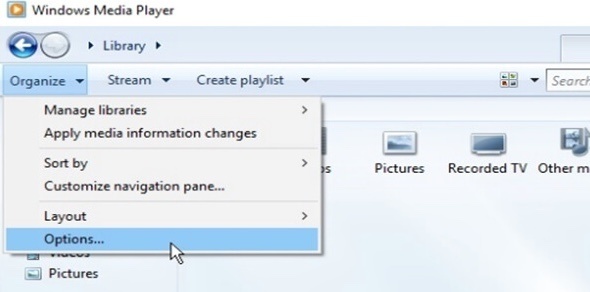
Τρόπος 5. Μετατροπή MP4 σε MP3 στο Android
Το Video to MP3 Converter είναι ένα MP4 σε MP3 apk για Android. Μπορείτε να εξαγάγετε ήχο υψηλής ποιότητας από τα αρχεία βίντεο MP4. Τα εξερχόμενα κομμάτια ήχου θα αποθηκευτούν ως αρχεία MP3 από προεπιλογή. Μπορείτε να δημιουργήσετε ήχους κλήσης με τον ενσωματωμένο κόπτη MP3.
Βήμα 1. Κατεβάστε και εγκαταστήστε το Accountlab Video σε MP3 Converter. Εκτελέστε την εφαρμογή μετατροπέα MP4 σε MP3 στο Android.
Βήμα 2. Πατήστε «Βίντεο σε Ήχος» για πρόσβαση στον ενσωματωμένο μετατροπέα βίντεο σε MP3.
Βήμα 3. Επιλέξτε τη λειτουργία "Απλή" ή "Για προχωρημένους".
Βήμα 4. Σημειώστε πριν από το "MP3". Μετακινήστε το ρυθμιστικό "Ποιότητα" από το "min" στο "max".
Βήμα 5. Πατήστε «Εξαγωγή» για εξαγωγή MP3 από MP4 σε Android.
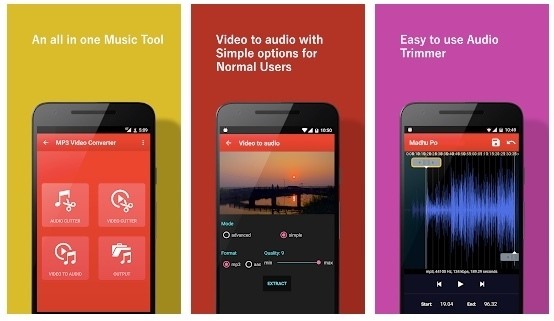
Το Vidmore Video Converter είναι ο προτεινόμενος μετατροπέας παρτίδας MP4 σε MP3 για όλους τους χρήστες Windows και Mac. Μπορείτε να μετατρέψετε μεγάλα αρχεία MP4 σε μορφή MP3 σε δευτερόλεπτα χωρίς να χάσετε την ποιότητα. Διαφορετικό από το VLC, το HandBrake και άλλους μετατροπείς, το περιβάλλον χρήστη είναι διαισθητικό και καθαρό. Μπορείτε επίσης να αποκτήσετε έναν ελαφρύ και ισχυρό επεξεργαστή MP4 σε MP3 στο Vidmore Video Converter. Είναι δωρεάν να κατεβάσετε και να δοκιμάσετε. Εάν δεν σας πειράζει η ποιότητα εξόδου και η ταχύτητα μετατροπής, τότε μπορείτε να χρησιμοποιήσετε οποιοδήποτε εργαλείο που κινείται παραπάνω.
Τρόπος 6. Μετατροπή MP4 σε MP3 στο iPhone
Οι διαδικτυακοί μετατροπείς ήχου MP4 σε MP3 μπορεί να σας βοηθήσουν να ολοκληρώσετε ορισμένες από τις εργασίες μετατροπής. Αλλά αν σας αρέσει η απεριόριστη μετατροπή στο iPhone σας, συνιστάται μια επιπλέον εφαρμογή στο iPhone. Εδώ, συνιστούμε να χρησιμοποιήσετε το Media Converter – βίντεο σε MP3. Ως απλός μετατροπέας για χρήστες iOS, το Media Converter κάνει αυτό που υποδηλώνει το όνομά του, μεταφράζοντας αποτελεσματικά τα βίντεο MP4 σε αρχεία MP3. Χωρίς περαιτέρω καθυστέρηση, μπορείτε να μάθετε πώς να αλλάξετε βίντεο MP4 σε MP3 σε iPhone με τον παρακάτω οδηγό.
Βήμα 1. Μπορείτε να λάβετε αυτόν τον μετατροπέα πολυμέσων από το App Store στο iPhone σας. Μόλις εγκατασταθεί, επιλέξτε το εργαλείο Video to Audio.
Βήμα 2. Επιτρέψτε σε αυτήν την εφαρμογή να αποκτήσει πρόσβαση στη βιβλιοθήκη φωτογραφιών σας και να επιλέξει το βίντεο MP4 από το άλμπουμ φωτογραφιών. Εναλλακτικά, μπορείτε να εισαγάγετε το MP4 από άλλες εφαρμογές.
Βήμα 3. Μετά την εισαγωγή του βίντεο MP4, επιλέξτε MP3 από την επιλογή Μορφή εξόδου. Εάν θέλετε, μπορείτε να τροποποιήσετε τις ρυθμίσεις παραμέτρων, συμπεριλαμβανομένου του bitrate ήχου, του ρυθμού δείγματος ήχου, της έντασης ήχου κ.λπ.
Βήμα 4. Στη συνέχεια, πατήστε το Εξαγωγή κουμπί στη δεξιά γωνία πάνω. Επιλέξτε Re-encode, τη δωρεάν επιλογή μετατροπής και μετατρέψτε το βίντεο MP4 σε ήχο MP3 στο iPhone σας.
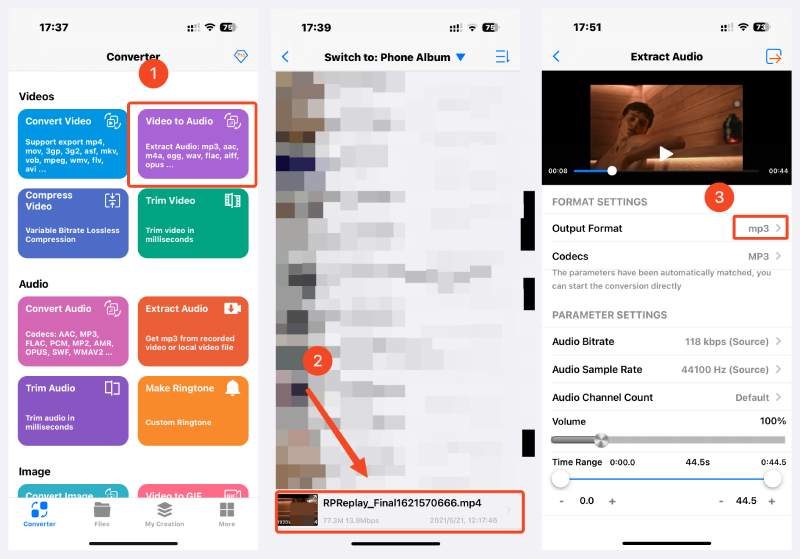
Τρόπος 7. Μετατροπή MP4 σε MP3 χρησιμοποιώντας το iTunes
Βήμα 1. Πρώτα, βεβαιωθείτε ότι έχετε εγκαταστήσει το iTunes. Ανοίξτε το στον υπολογιστή σας. Πάρτε για παράδειγμα τον υπολογιστή με Windows. Κάντε κλικ Επεξεργασία στη γραμμή μενού και επιλέξτε Προτιμήσεις.
Βήμα 2. Στο παράθυρο Προτιμήσεις, κάντε κλικ στην επιλογή Εισαγωγή ρυθμίσεων. Στη συνέχεια, επιλέξτε Κωδικοποιητής MP3 από το μενού Εισαγωγή με χρήση του αναπτυσσόμενου μενού.
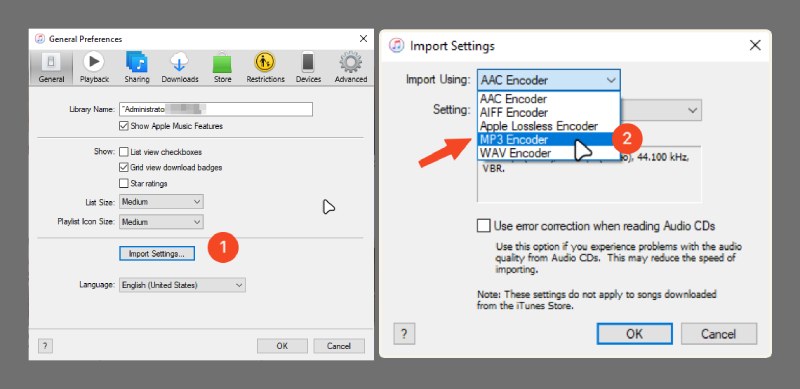
Βήμα 3. Επιστρέψτε στο αρχικό παράθυρο, κάντε κλικ στο Αρχείο και, στη συνέχεια, κάντε κλικ στην Προσθήκη αρχείου στη βιβλιοθήκη. Στη συνέχεια, επιλέξτε το αρχείο βίντεο MP4 για εισαγωγή.

Βήμα 4. Στη συνέχεια, κάντε ξανά κλικ στο Αρχείο για να επιλέξετε Μετατροπή έκδοσης MP3. Ορίστε. Αυτός είναι ο τρόπος χρήσης του iTunes για τη μετατροπή βίντεο MP4 σε MP3 στο iTunes.
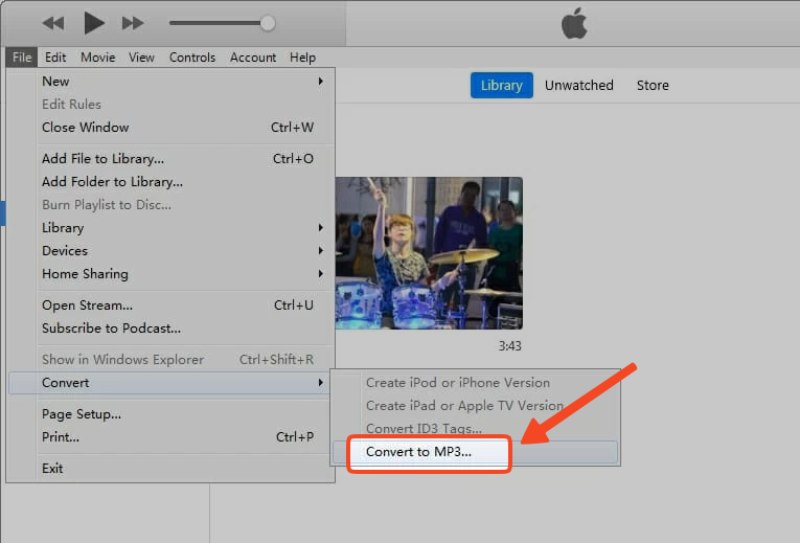
Συχνές ερωτήσεις σχετικά με τη μετατροπή ήχου MP4 σε MP3
Είναι δυνατή η μετατροπή ήχου MP4 σε MP3 σε Mac χρησιμοποιώντας το QuickTime;
Ναι είναι. Μπορείτε να αναπαράγετε βίντεο MP4 στο QuickTime, να επιλέξετε Αρχείο και να επιλέξετε Μετατροπή. Στο νέο πλαϊνό πλαίσιο, επιλέξτε Δημιουργία έκδοσης MP3 για να εξαγάγετε μουσική MP3 από το βίντεο MP4.
Πώς μπορώ να μετατρέψω MP4 σε MP3 online δωρεάν με απεριόριστη πρόσβαση;
Υπάρχουν πολλοί διαδικτυακοί μετατροπείς που μπορούν να ανταποκριθούν σε τέτοιες απαιτήσεις, όπως το CloudConvert, το FreeConvert, το Vidmore Online Free Video Converter κ.λπ. Εάν θέλετε μια δωρεάν και απεριόριστη μετατροπή από MP4 σε MP3, ο διαδικτυακός μετατροπέας της Vidmore είναι μια σοφή επιλογή.
Μπορώ να μετατρέψω μαζικά MP4 σε MP3 στο Audacity;
Ναι μπορείς. Ωστόσο, απαιτεί επιπλέον δουλειά. Πρέπει να εγκαταστήσετε τις βιβλιοθήκες FFmpeg πριν από τη μετατροπή και μπορείτε να τις βρείτε στην κοινότητα Audacity FAQ. Στη συνέχεια, μπορείτε να εισάγετε βίντεο MP4 και να τα εξαγάγετε σε μουσική MP3 στο Audacity.
συμπέρασμα
Αυτό είναι όλο για πώς να μετατρέψετε ήχο MP4 σε MP3 αποτελεσματικά σε διαφορετικές πλατφόρμες. Όπως μπορείτε να δείτε, υπάρχουν 7 τρόποι συνολικά για τη μετατροπή που θα σας βοηθήσουν να αποκτήσετε εύκολα αρχεία ήχου MP3 σε υπολογιστή, Mac και κινητό. Αποθηκεύστε αυτό το άρθρο στις συλλογές σας και την επόμενη φορά που θα χρειαστεί να εξαγάγετε τον ήχο από ένα βίντεο MP4, θα ξέρετε πού να λάβετε βοήθεια. Εναλλακτικά, μπορείτε να ξεκινήσετε τη μετατροπή σας αμέσως και να δοκιμάσετε δωρεάν το Vidmore Video Converter για να επιτύχετε τη μαζική μετατροπή από MP4 σε MP3 με ευκολία.
MP4 & MP3
-
Μετατροπή MP4
-
Επεξεργασία MP4
-
Μετατροπή MP3


